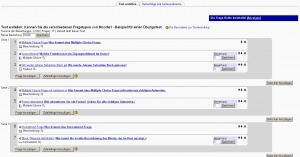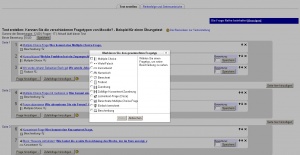Test erstellen: Unterschied zwischen den Versionen
Keine Bearbeitungszusammenfassung |
Keine Bearbeitungszusammenfassung |
||
| Zeile 4: | Zeile 4: | ||
Im einzelnen sind folgende Schritte auszuführen: | Im einzelnen sind folgende Schritte auszuführen: | ||
#[[Test erstellen#Testfragen hinzufügen|Testfragen zum Test hinzufügen]] - Sie können Testfragen neu anlegen oder bereits vorhandene Fragen aus der | #[[Test erstellen#Testfragen hinzufügen|Testfragen zum Test hinzufügen]] - Sie können Testfragen neu anlegen oder bereits vorhandene Fragen aus der Fragendsammlung verwenden. | ||
#[[Test erstellen#Bewertungen | #[[Test erstellen#Bewertungen festlegen|Bewertungen festlegen]] | ||
#Optional: [[Test erstellen#Test in der Vorschau ansehen|Testvorschau ansehen]] - Sie können die Vorschau nutzen, um zu prüfen, wie der Test aus der Perspektive der Kursteilnehmer/innen aussieht. | #Optional: [[Test erstellen#Test in der Vorschau ansehen|Testvorschau ansehen]] - Sie können die Vorschau nutzen, um zu prüfen, wie der Test aus der Perspektive der Kursteilnehmer/innen aussieht. | ||
Klicken Sie den Test auf der Kursseite an und wählen Sie dann im Block ''[[Einstellungen-Block|Einstellungen]] > Test-Administration > Test erstellen''. | |||
==Testfragen hinzufügen== | ==Testfragen hinzufügen== | ||
===Neue Frage erstellen=== | |||
[[Image:Test_erstellen.jpg|thumb|left|Test erstellen]] | [[Image:Test_erstellen.jpg|thumb|left|Test erstellen]] | ||
[[Image:Frage_neu.jpg|thumb|left|Frage hinzufügen]] | |||
#Klicken Sie auf den Button ''Frage hinzufügen'', um eine neue Frage zu erstellen. | |||
#Klicken Sie den passenden Fragetyp an und klicken Sie anschließend auf den Button ''Weiter''. | |||
#Füllen Sie das Formular für die Frage aus. Für jeden Fragetyp sind unterschiedliche Einstellungen erforderlich - detaillierte Informationen finden Sie im entsprechenden Artikel zum jeweiligen Fragetyp. | |||
#Wenn Sie alle Einstellungen getroffen haben, klicken Sie auf den Button ''Änderungen speichern''. | |||
<br style="clear:both> | <br style="clear:both> | ||
===Zufallsfrage hinzufügen=== | |||
[[Image:Zufallsfrage.jpg<thumb|left|Zufallsfrage hinzufügen]] | |||
===Frage aus Fragensammlung auswählen=== | |||
===Fragetypen=== | ===Fragetypen=== | ||
| Zeile 31: | Zeile 40: | ||
*[[Berechnete Multiple-Choice-Fragen|Berechnete Multiple-Choice-Frage]] | *[[Berechnete Multiple-Choice-Fragen|Berechnete Multiple-Choice-Frage]] | ||
*[[Einfache Berechnungsfrage|Einfach berechnet]] | *[[Einfache Berechnungsfrage|Einfach berechnet]] | ||
*[[Beschreibung]] - das ist kein Fragetyp im eigentlichen Sinne; eine Beschreibung verwenden Sie, wenn Sie erläuternde Texte zwischen den einzelnen Fragen oder am Anfang oder Ende der Fragenliste einfügen möchten. | |||
Für jeden Fragetyp sind unterschiedliche Einstellungen erforderlich - detaillierte Informationen finden Sie im entsprechenden Artikel zum jeweiligen Fragetyp. | Für jeden Fragetyp sind unterschiedliche Einstellungen erforderlich - detaillierte Informationen finden Sie im entsprechenden Artikel zum jeweiligen Fragetyp. | ||
==Bewertungen | ===Weitere Aktionen=== | ||
[[Image:Frageseite.jpg|thumb|right|Frageseite einfügen]] | |||
*Sie können neue Frageseiten hinzufügen: Klicken Sie dazu an der passenden Stelle auf den Button ''Seite hier hinzufügen''. | |||
*Sie können eine einzelne Frage innerhalb der Fragenliste um eine Position nach oben oder unten verschieben: Klicken Sie dazu auf die entsprechenden Pfeile [[Image:up.gif]] bzw. [[Image:down.gif]] hinter der Frage. | |||
*Sie können eine Frage löschen: Klicken Sie dazu auf das Löschen-Symbol [[Image:delete.gif]] hinter der Frage. | |||
==Bewertungen festlegen== | |||
[[Image:Fragebewertung.jpg|thumb|left|Bewertung für einzelne Fragen festlegen]] | |||
[[Image:Testbewertung.jpg|thumb|left|Bewertung für den Test festlegen]] | |||
#Legen Sie die Bewertungen für die einzelnen Fragen fest: Tragen Sie dazu die Punktzahl in das Textfeld ''Bewertung'' hinter der Frage ein und klicken Sie auf den Button ''Speichern''. | |||
#Legen Sie die Bewertung für den gesamten Test fest: Tragen Sie die Gesamtpunktzahl im Textfeld ''Beste Bewertung'' oberhalb der Fragenliste ein und klicken Sie auf den Button ''Speichern''. | |||
==Test in der Vorschau ansehen== | ==Test in der Vorschau ansehen== | ||
Version vom 19. Juli 2011, 15:54 Uhr
Diese Seite muss aktualisiert werden. Bitte helfen Sie mit, die untenstehenden Artikel zusammenzuführen und entfernen Sie die Vorlage nach Abschluss der Überarbeitung.
Nachdem Sie einen Test im Kurs angelegt und konfiguriert haben, müssen Sie nun entscheiden, welche Fragen Sie im Test stellen wollen. Außerdem müssen Sie die Bewertung für die einzelnen Fragen bzw. den gesamten Test festlegen.
Im einzelnen sind folgende Schritte auszuführen:
- Testfragen zum Test hinzufügen - Sie können Testfragen neu anlegen oder bereits vorhandene Fragen aus der Fragendsammlung verwenden.
- Bewertungen festlegen
- Optional: Testvorschau ansehen - Sie können die Vorschau nutzen, um zu prüfen, wie der Test aus der Perspektive der Kursteilnehmer/innen aussieht.
Klicken Sie den Test auf der Kursseite an und wählen Sie dann im Block Einstellungen > Test-Administration > Test erstellen.
Testfragen hinzufügen
Neue Frage erstellen
- Klicken Sie auf den Button Frage hinzufügen, um eine neue Frage zu erstellen.
- Klicken Sie den passenden Fragetyp an und klicken Sie anschließend auf den Button Weiter.
- Füllen Sie das Formular für die Frage aus. Für jeden Fragetyp sind unterschiedliche Einstellungen erforderlich - detaillierte Informationen finden Sie im entsprechenden Artikel zum jeweiligen Fragetyp.
- Wenn Sie alle Einstellungen getroffen haben, klicken Sie auf den Button Änderungen speichern.
Zufallsfrage hinzufügen
[[Image:Zufallsfrage.jpg<thumb|left|Zufallsfrage hinzufügen]]
Frage aus Fragensammlung auswählen
Fragetypen
In Moodle gibt es derzeit folgende Fragetypen:
- Multiple Choice
- Wahr/Falsch
- Kurzantwort
- Numerisch
- Berechnet
- Freitext
- Zuordnung
- Zufällige Kurzantwort-Zuordnung
- Lückentext
- Berechnete Multiple-Choice-Frage
- Einfach berechnet
- Beschreibung - das ist kein Fragetyp im eigentlichen Sinne; eine Beschreibung verwenden Sie, wenn Sie erläuternde Texte zwischen den einzelnen Fragen oder am Anfang oder Ende der Fragenliste einfügen möchten.
Für jeden Fragetyp sind unterschiedliche Einstellungen erforderlich - detaillierte Informationen finden Sie im entsprechenden Artikel zum jeweiligen Fragetyp.
Weitere Aktionen
- Sie können neue Frageseiten hinzufügen: Klicken Sie dazu an der passenden Stelle auf den Button Seite hier hinzufügen.
- Sie können eine einzelne Frage innerhalb der Fragenliste um eine Position nach oben oder unten verschieben: Klicken Sie dazu auf die entsprechenden Pfeile
 bzw.
bzw.  hinter der Frage.
hinter der Frage. - Sie können eine Frage löschen: Klicken Sie dazu auf das Löschen-Symbol
 hinter der Frage.
hinter der Frage.
Bewertungen festlegen
- Legen Sie die Bewertungen für die einzelnen Fragen fest: Tragen Sie dazu die Punktzahl in das Textfeld Bewertung hinter der Frage ein und klicken Sie auf den Button Speichern.
- Legen Sie die Bewertung für den gesamten Test fest: Tragen Sie die Gesamtpunktzahl im Textfeld Beste Bewertung oberhalb der Fragenliste ein und klicken Sie auf den Button Speichern.
Test in der Vorschau ansehen
Als Trainer/in können Sie einen Test in der Vorschau ansehen, um das Layout des Tests zu prüfen, d.h. ob alle Fragen korrekt angeordnet sind, Seitenumbrüche stimmen usw.
- Klicken Sie den Test auf der Kursseite an.
- Klicken Sie auf den Button Vorschau ansehen.
- Sie können nun als Trainer/in den Test selbst durchführen.